电脑键盘打字错乱怎么办丨电脑键盘打字错乱解决方法
更新时间:2024-01-12 11:21:16作者:bianji
作为电脑的输入设备,键盘承担的是“输出命令、控制电脑”的使命。在我们生活中,使用电脑键盘时,不免出现点小状况。我们应该怎么解决呢?请看以下教程。(以Windows10系统为例)
电脑键盘打字错乱解决方法:
1.点击桌面开始位置,找到“windows系统”,点击打开,找到“控制面板”。
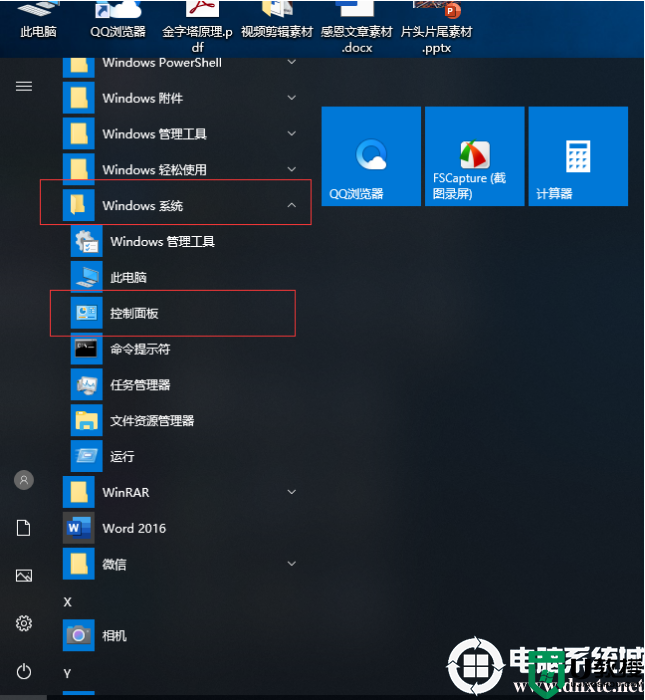
2.进入控制面板,在菜单选项里查找“设备和打印机”,双击进入这个界面。在顶部找到“文件”,点击后找到“设备管理器”点击。
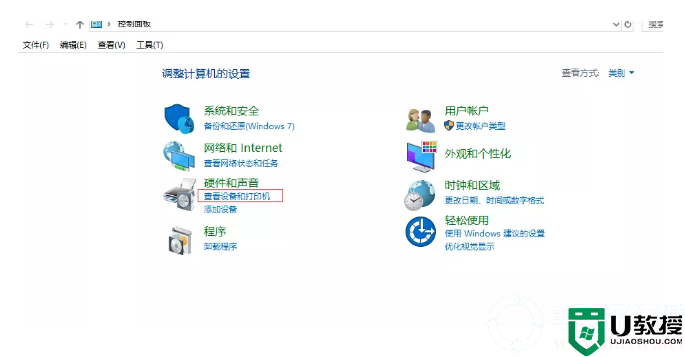
3.在设备管理器界面,打开“键盘”,找到“标准键盘”后,选中右键单击,在弹出的菜单中选择“更新驱动程序”即可。
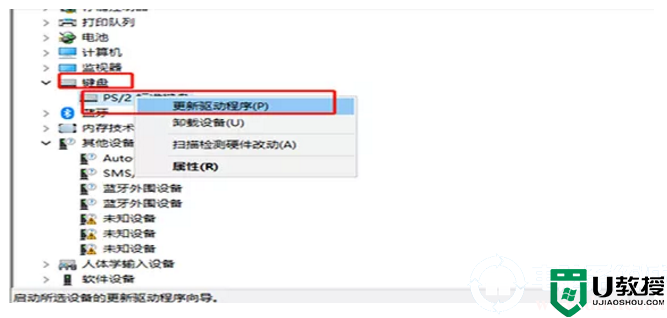
无论何种情况导致键盘错乱,千万不要慌哦,关键是处理要及时。更多精彩请继续关注电脑系统城。
电脑键盘打字错乱怎么办丨电脑键盘打字错乱解决方法相关教程
- win7键盘错乱不能打字怎么办丨win7键盘错乱不能打字解决方法
- 电脑键盘按键发生错乱无法打字的三种解决方法
- 笔记本电脑键盘按键错乱怎么恢复 笔记本电脑键盘不受控制乱打字的解决方法
- 电脑键盘错乱怎么解决 电脑键盘按键错乱如何恢复
- 不同机型的电脑键盘打字错乱的解决方法
- win7键盘数字错乱怎么恢复丨win7键盘数字错乱恢复解决方法
- 电脑键盘按键错乱怎么恢复 电脑键盘错乱了怎么调回来
- 键盘按键错乱怎么恢复 电脑键盘按键错乱如何处理
- win7笔记本键盘按键错乱怎么办丨win7笔记本键盘按键错乱解决方法
- 电脑输入法打字错乱如何修复 电脑输入法打字出现错乱的处理方法
- 5.6.3737 官方版
- 5.6.3737 官方版
- Win7安装声卡驱动还是没有声音怎么办 Win7声卡驱动怎么卸载重装
- Win7如何取消非活动时以透明状态显示语言栏 Win7取消透明状态方法
- Windows11怎么下载安装PowerToys Windows11安装PowerToys方法教程
- 如何用腾讯电脑管家进行指定位置杀毒图解

